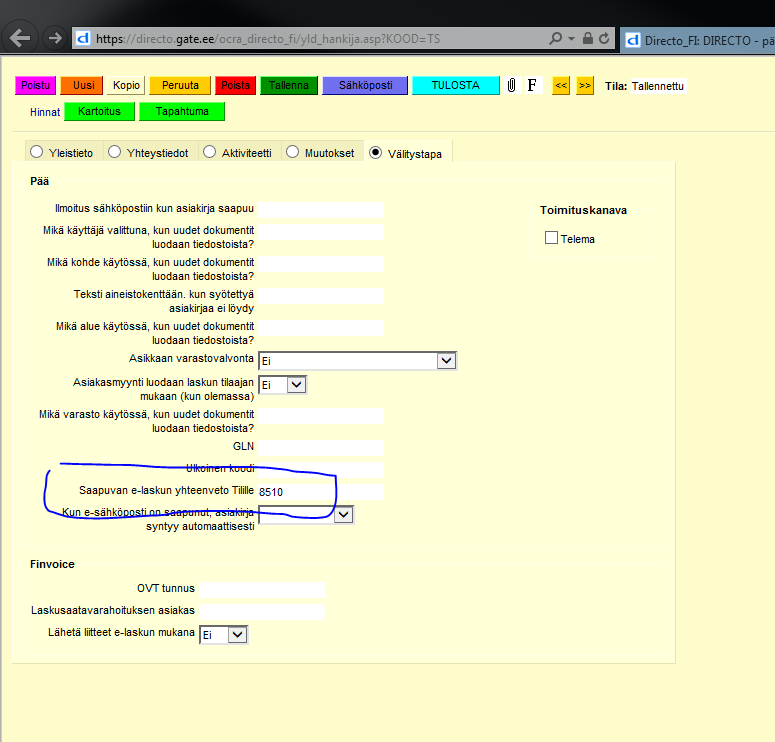fi:yld_hankija
Sisällysluettelo
Toimittajat
Toimittajat- Toimittajien luonti järjestelmään. Ennen kuin voit tehdä ostotilauksia ja laskuja tulee järjestelmään luoda toimittajat. Asiakirjoille, jotka vaativat toimittajan ei voida tallentaa ennen kuin toimittajat on lisätty järjestelmään.
Käyttö:
1. Uusi ”tyhjä” toimittaja voidaan luoda toimittajat listasta painamalla ”F2-Lisää uusi”, jolloin avautuu uusi tyhjä toimittajapohja, jonka kentät pitää täyttää. Tämän jälkeen tarkasta toimittajan tiedot ja paina ”Tallenna”.
Asiakirjan kentät
Ensimmäinen välilehti-Yleistieto
- Koodi- toimittajakoodi, kun asiakirja tallennetaan antaa järjestelmä toimittajalle seuraavan vapaan numeron.
- Ryhmä- valitse toimittajalle sopiva toimittajaryhmä, valinta voidaan avata hiiren oikealla, kaksoisnapsauttamalla tai Ctrl + Enter
- Kohde- jos toimittaja liittyy johonkin kohteeseen, kohde voidaan se lisätä tähän , valinta voidaan avata hiiren oikealla, kaksoisnapsauttamalla tai Ctrl + Enter.
- Nimi- jos koodi on valittu, järjestelmä antaa tiedon automaattisesti.
- Osoite- jos koodi on valittu, järjestelmä antaa tiedon automaattisesti olettaen että tämä tieto on lisätty yrityskortille.
- Käsittelijä- toimittajan yhteyshenkilön nimi.
- Puhelin- jos koodi on valittu, järjestelmä antaa tiedon automaattisesti olettaen että tämä tieto on lisätty yrityskortille.
- Sähköposti- jos koodi on valittu, järjestelmä antaa tiedon automaattisesti olettaen että tämä tieto on lisätty yrityskortille. kun asiakirja tallennetaan sähköposti muuttuu linkiksi.
- URL- www-linkki toimittajan kotisivuille. kun asiakirja tallennetaan URL muuttuu linkiksi.
- Viite- toimittajan viite.
- Lisätiedot-jos toimittajasta on jotain huomautettavaa tai muita lisätietoja voidaan ne kirjata tähän.
- Huomautus- huomautukset toimittajasta.
Pankki
- Koodi- pankinkoodi, valinta voidaan avata hiiren oikealla, kaksoisnapsauttamalla tai Ctrl + Enter.
- Nimi- pankin nimi, jos koodi on valittu, järjestelmä antaa tiedon automaattisesti.
- SWIFT- antaa tiedon suoraan pankin tiedoista mikäli tieto on täytetty pankin tietoihin.
- Nimi Pankissa- jos toimittajan nimi on eri pankissa kun toimittajakortilla.
- Osoite- pankin osoite, jos koodi on valittu, järjestelmä antaa tiedon automaattisesti olettaen että tämä tieto on lisätty yrityskortille.
- Pankkitili- Toimittajan tilinumero.
Info
- Toimitustapa- liitä toimitustapa, voidaan avata hiiren oikealla, kaksoisnapsauttamalla tai Ctrl + Enter.
- Toimitusehto- toimittajan toimitusehto.
- Maksuehto- toimittajan maksuehto, järjestelmä noutaa automaattisesti maksuehdon asiakasrekisteristä, mikäli se on sinne syötetty.
- Maksaja- aseta toimittaja tai kirjoita sama kun yllä.
- Alv rek. nro- Toimittajan alv. rekisterinumero.
- Kielet- toimittajan kieli.
- Y- tunnus- toimittajan y-tunnus. kun asiakirja tallennetaan muuttuu y-tunnus linkiksi.
- ALV koodi- toimittajan kanssa (yleensä) käytettävä alv koodi.
- Valuutta- toimittajan kanssa käytettävä valuutta.
- EM tili- ennakkomaksu, liitä tili, avaa valinta Ctrl+Enter.
- Velkatili- liitä tili, avaa valinta Ctrl+Enter.
- Kulutili- liitä tili, avaa valinta Ctrl+Enter.
- Luottolimiitti- Toimittajan vaatima luottoraja
- Toimitusmaa- mistä tavara toimitetaan tarvitaan INTRASTATT:ia varten
- Oletettu toimitusaika- kuinka kauan on toimitusaika on yleensä tilauksen jälkeen.
- Kulj.maksu- ostolaskuun automaattisesti lisättävä kuljetusmaksu
- Kauppamuoto- alasvetovalikko, valitse kirjaukselle sopiva kauppamuoto.
- ALV vyöhyke- alasvetovalikko- valitse toimittajalle sopiva alv vyöhyke.
- Suljettu- valitaruutu, mikäli rastitettu, toimittaja ei ole käytössä
- Työntekijä- valintaruutu
- Viimeksi muutti: näyttää kuka, minä päivänä ja mihin kellon aikaan on viimeksi muokannut tapahtumaa.
Ensimmäinen välilehti alavalikko:
- Laji- alavetovalikot. Täällä näkyvät toimittajakortille lisätyt kentät.
- Sisältö- Lisätyn kentän sisältö
- Parametri- Lisätyn kentän parametrit
Toinen välilehti/Tapahtumat:
- Jos toimittajalla on järjestelmässä tapahtumia, näkyvät kaikki kyseisen toimittajan tapahtumat tällä välilehdellä. Mikäli välilehti on tyhjä, toimittajalla ei ole vielä tapahtumia.
Kolmas välilehti/Muutokset:
Tältä välilehdeltä näet asiakirjaa koskevien muutosten tapahtumalokin.
- Päivämäärä- päivämäärä jolloin muutos asiakirjalle on tehty.
- Kuka- henkilön nimi joka on suorittanut muutoksen.
- Mitä- mitä muutoksia asiakirjalle on tehty- minkä kentän tietoja on päivitetty.
- Ennen- mitä muutetussa kohdassa luki ennen muutosta.
- Nyt- mitä muutetussa kohdassa lukee tällä hetkellä.
Neljäs välilehti / Välitystapa
Tällä välilehdellä voit asettaa esim. saapuvan e-laskun tiliöinnin, niin että koko sisältö tulee kootusti yhden rivin kirjauksena.
Painikkeet
- Poistu- sulkee asiakirjan ja tarkastaa onko siihen tehty muutoksia, mikäli on, kysyy ennen sulkemista halutaanko muutokset tallentaa.
- Uusi- avaa uuden tyhjän asiakirjan. Tarkastetaan myös, onko edellisessä avoimessa asiakirjassa tallentamattomia muutoksia.
- Kopio- (Näkyvillä ainoastaan tallennetulla asiakirjalla) tekee aktiivisesta asiakirjasta kopion. Avaa uuden asiakirjan, jonka useimmat kentät on kopioitu aktiivisesta asiakirjasta. Asiakirjan numeroksi järjestelmä valitsee seuraavan vapaan asiakirjan numeron.
- Vahvista- vahvistaa asiakirjan. Vahvistuksen jälkeen painettu ”Tallenna” tiliöi asiakirjan tilitapahtumaksi tai riippuen asiakirjan luonteesta siirtää sitä prosessissa eteenpäin. Vahvistettua asiakirjaa ei voi muuttaa.
- Peruuta- (Näkyvillä ainoastaan tallennetulla asiakirjalla) palauttaa asiakirjaan tehdyt tallentamattomat muutokset.
- Poista- (Näkyvillä ainoastaan tallennetulla asiakirjalla) poistaa asiakirjan. Varmentaa haluatko poistaa asiakastiedot, kaksi vaihtoehtoa painamalla OK- 1) Avaa uuden ikkunan, jossa näet asiakirjat missä asiakasnumero on käytössä. Voit valita poistetulle asiakkaalle korvaavan asiakkaan asiakasluettelosta tai palata takaisin, jolloin asiakas säilyy järjestelmässä. Et voi poistaa asiakasta korvaamatta sitä toisella, mikäli asiakastietoja on käytetty jollain asiakirjalla. 2)Jos asiakkaalla ei ole mitään tapahtumia järjestelmässä tiedot poistetaan suoraan- avaa ikkunan asiakas poistettu.
- Tallenna- tallentaa asiakirjan.
- Hinnat-linkki (näkyvillä ainoastaan tallennetulla asiakirjalla) toimittajan tuotteen hinnat. Avaa uuden välilehden ”hinnat” voit lisätä tuotteet ja hinnat, kun tallennat rivin, järjestelmä antaa uuden tyhjän rivin täytettäväksi.
- Sähköposti- lähettää asiakirjatulosteen oletusmallin sähköpostina. Jos sähköposti-nappulaa klikataan hiiren oikealla näppäimellä voidaan alasvetovalikosta valita tulosteen muoto (jos on määritelty useampia tulostemuotoja), sitten järjestelmä kysyy sähköpostiosoitetta, johon posti halutaan lähettää. Mikäli asiakasrekisteriin on määritelty sähköpostiosoite, ehdottaa järjestelmä mailin lähettämistä tuohon osoitteeseen.
- Tulosta- tulostaa asiakirjan oletustulosteen. Avaa tulosteen esikatselun ja tulostimen valinta-ikkunan. Klikkaamalla hiiren oikealla nappulalla voidaan valita alasvetovalikosta haluttu tulostemuoto. (Edellyttää, että useampia tulostemuotoja on konfiguroitu).
- Tapahtuma- (Näkyvillä ainoastaan tallennetulla asiakirjalla) napista avautuu uusi tapahtuma. Luo asiakkaaseen liittyvän tapahtuman. Nappulan oikealla puolella näkyy asiakirjaan liittyvien tapahtumien määrä, ja ne voidaan avata linkistä.
- Paperiliittimen kuva- tiedoston liittäminen asiakirjaan (engl. Attachment).
- F-kirjain- Foorumi, ei käytössä suomenkielisessä versiossa. Voidaan avata yrityksen sisäisiä keskusteluja.
Asiakirjan tila
0soittaa asiakirjan täytäntöönpanon vaiheen.
- Uusi- asiakirja on luotu ja vielä tallentamatta
- Muutettu- asiakirjassa on tehty muutoksia, joita ei ole tallennettu
- Tallennetaan- asiakirjan vahvistamisprosessi on aloitettu (on painettu painiketta Tallenna.
- Tallennettu- asiakirja on tallennettu. Asiakirjaan voidaan tehdä muutoksia vielä tämän jälkeen, jotka voi tallentaa aina uudestaan.
fi/yld_hankija.txt · Viimeksi muutettu: 2016/05/19 09:25 / samuli